विंडोज 11 में "आइए अपना डिवाइस सेट करना समाप्त करें" स्क्रीन को अक्षम करें
यदि आप हर बार विंडोज 11 में साइन इन करते समय इसे देखकर परेशान होते हैं, तो आप "लेट्स फिनिश सेट अप योर डिवाइस स्क्रीन" को डिसेबल कर सकते हैं। आप दो तरीकों का उपयोग कर सकते हैं, सेटिंग्स ऐप और रजिस्ट्री ट्वीक।
विज्ञापन
उल्लिखित स्क्रीन वेलकम एक्सपीरियंस है, जिसे पहली बार विंडोज 10 में पेश किया गया था। यह पृष्ठ नए स्थापित बिल्ड की नई सुविधाओं को हाइलाइट करता है। साथ ही, यह माइक्रोसॉफ्ट अकाउंट, वनड्राइव इत्यादि जैसे अतिरिक्त विकल्पों का सुझाव देता है, और ओएस से अधिक प्राप्त करने के लिए आप उन्हें कैसे सेट अप कर सकते हैं।
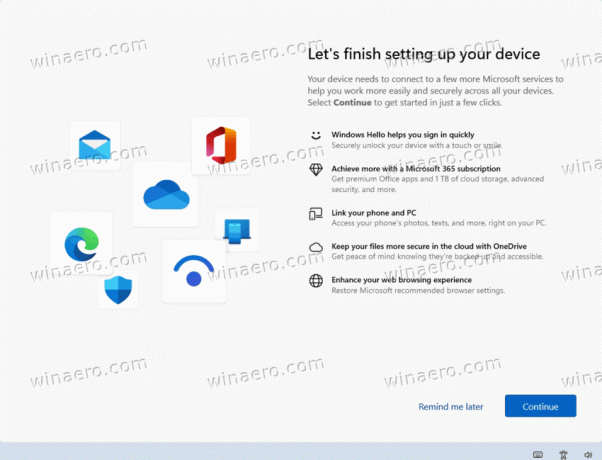
Windows स्वागत अनुभव सुविधा अद्यतन स्थापित करने के बाद प्रकट होता है, और जब आप सेटअप समाप्त करने के लिए आपको याद दिलाने के लिए साइन इन करते हैं तो कभी-कभी फिर से प्रकट होता है।
"आइए अपना डिवाइस सेट करना समाप्त करें" स्क्रीन को अक्षम कैसे करें
विंडोज 11 में "आइए अपना डिवाइस सेट करना समाप्त करें" स्क्रीन को अक्षम करने के लिए, निम्न कार्य करें।
- दबाएँ जीत + मैं विंडोज़ खोलने के लिए समायोजन.
- पर क्लिक करें प्रणाली बाईं तरफ।
- दाईं ओर चुनें सूचनाएं.
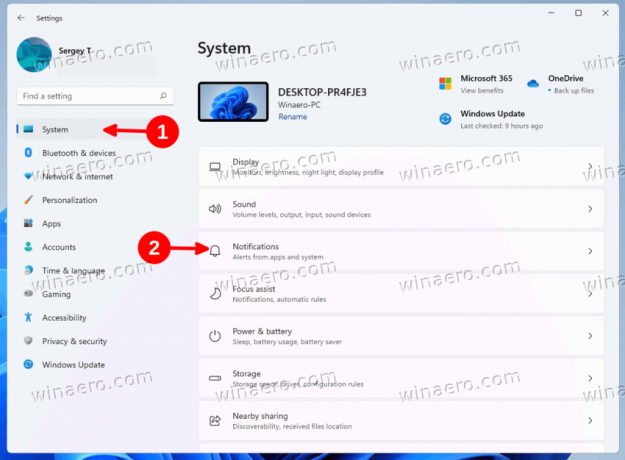
- स्क्रीन को अक्षम करने के लिए, " से चेक मार्क हटा दें।अपडेट के बाद और कभी-कभी जब मैं नया और सुझाया गया हाइलाइट करने के लिए साइन इन करता हूं तो मुझे Windows स्वागत अनुभव दिखाएं" विकल्प।

आप कर चुके हो। यदि आपको कुछ और बदलने की आवश्यकता नहीं है, तो अब आप सेटिंग ऐप को बंद कर सकते हैं।
वैकल्पिक रूप से, आप वेलकम एक्सपीरियंस पेज को रजिस्ट्री ट्वीक के साथ बंद कर सकते हैं।
रजिस्ट्री ट्वीक के साथ विंडोज 11 में स्वागत अनुभव को अक्षम करें
- का उपयोग करके दो REG फ़ाइलें डाउनलोड करें इस लिंक.
- अपनी पसंद के किसी भी फ़ोल्डर में ज़िप संग्रह से REG फ़ाइलें निकालें।
- अब, डबल-क्लिक करें
Disable_Windows_welcome_experience.regफ़ाइल और यूएसी प्रॉम्प्ट की पुष्टि करें। यह तुरंत "आइए आपके डिवाइस की स्थापना समाप्त करें" पृष्ठ को अक्षम कर देगा। - दूसरी फाइल,
Enable_Windows_welcome_experience.reg, पूर्ववत करें ट्वीक है जो सेटअप स्क्रीन को पुन: सक्षम करता है।
किया हुआ!
उपरोक्त दो फाइलें HKEY_CURRENT_USER\Software\Microsoft\Windows\CurrentVersion\ContentDeliveryManager कुंजी के तहत रजिस्ट्री को संशोधित करेंगी।
स्वागत स्क्रीन को अक्षम करने के लिए, आपको नाम का 32-बिट DWORD मान बनाना होगा सब्स्क्राइब्ड कंटेंट-310093सक्षम उस कुंजी के तहत और इसे 1 पर सेट करें।
"SubcribedContent-310093Enabled" मान को हटाकर, आप Windows 11 में "आइए अपना डिवाइस सेट करना समाप्त करें" स्क्रीन को फिर से सक्षम कर देंगे।
बस, इतना ही।

